win10系统鼠标右键新建为空的步骤介绍
- 发布日期:2017-07-08 作者:老毛桃一键重装系统 来源:http://www.laomaotao.vip
凭借良好的兼容性,win10系统被广泛使用;在应用过程中,你可能会碰到win10系统鼠标右键新建为空的问题,有什么好的办法去解决win10系统鼠标右键新建为空的问题该怎么处理?虽然解决方法很简单,但是大部分用户不清楚win10系统鼠标右键新建为空的操作方法非常简单,只需要 1、点win10系统的开始菜单打开“记事本”; 2、在记事本上输入以下脚本(直接用鼠标“选择”/“复制”/“粘贴”)就可以搞定了。下面小编就给用户们分享一下win10系统鼠标右键新建为空的问题处理解决。这一次教程中,小编会把具体的详细的步骤告诉大家。
方法一、
1、点win10系统的开始菜单打开“记事本”;
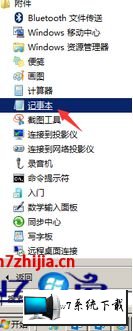
2、在记事本上输入以下脚本(直接用鼠标“选择”/“复制”/“粘贴”)
windows Registry Editor Version 5.00
[HKEY_CLAssEs_RooT\directory\Background\shellex\ContextMenuHandlers\new]
@=“{d969A300-E7FF-11d0-A93B-00A0C90F2719}”
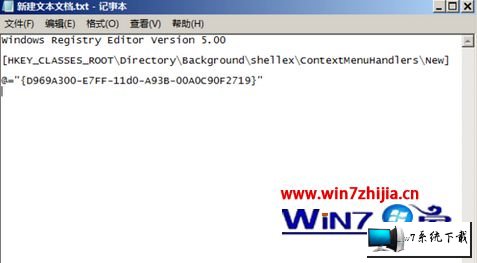
3、以上步骤完成后点“文件”/“另存为”。然后再弹出窗口把先把文件的后缀名txt改为reg,保存类型选“所有文件”。然后点保存;

4、保存完桌面就会多出一个修改注册表的文件;
5、双击该文件后可能会弹出下面的对话框,点“是”即可;
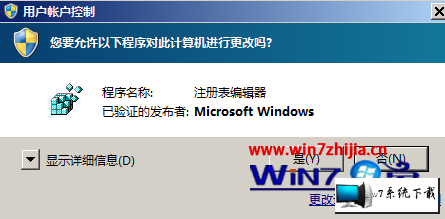
6、点完以后系统又会弹出一新对话框,同样点“是”;
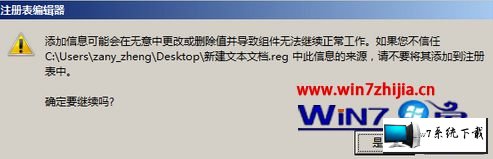
此时如果电脑里面有360管家之类的软件可能会被当病毒报警,请选择“允许操作”,之后会弹出已成功添加的窗口,点击确定即可。
方法二、
1、同样点开始菜单在最底下的“搜索程序和文件”输入(复制)如下代码:
cmd /k reg add“HKEY_CLAssEs_RooT\directory\Background\shellex\ContextMenuHandlers\new”/ve /t REG_sZ /d {d969A300-E7FF-11d0-A93B-00A0C90F2719} /f
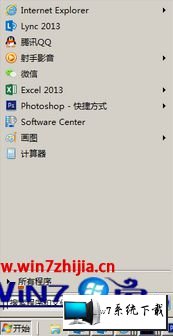
2、输完以后的状态如下图;

3、然后点击出现的一个程序,同样,如有360管家的提醒,选择允许操作即可添加“新建”。最后出现操作成功完成提示的dos窗口,这个没问题,直接关闭它就行了。
上面给大家介绍的就是关于win10电脑右键选项为空白的详细图文步骤,大家可以按照上面的两个方法步骤进行操作解决吧,更多精彩内容欢迎继续关注win10之家!
以上就是winxp系统鼠标右键新建为空的步骤介绍了,希望小编整理的经验能够帮到大家。
相关系统
- win10系统无法检查更新不断要求重启的恢复…2014-12-16
- win10系统显示器屏幕颜色偏白的修复教程2014-08-08
- win10系统开机后提示windows延缓写入失败的…2015-01-08
- win10系统dllhost.exe占用内存大的设置技巧2018-04-29
- win10系统激活失败提示错误代码0xc004e003…2014-02-16
- win10系统后台程序太多的恢复步骤2016-09-03
相关教程
- win10系统提示您可能是盗版软件的受害者的…2019-07-13
- win10系统无法格式化U盘提示“windows无法…2016-06-26
- win10系统电脑出现蓝屏0x00000019错误代码…2016-08-25
- win10系统本地连接无法停用禁用的办法介绍2015-01-24
- win10系统打印机显示字体模糊不清晰的恢复…2016-09-01
- win10系统玩逆战显示显卡不支持的解决办法2016-01-13